Comment réparer le crash de Slime Rancher 2 sur un PC Windows
Publié: 2022-10-01= Vous pouvez lire cet article si Slime Rancher 2 plante sur le PC. Ici, nous partageons les 9 solutions les plus efficaces à ce problème.
Suite d'un original divertissant à succès, Slime Rancher 2 est l'un des jeux vidéo d'aventure de simulation les plus appréciés. Cependant, récemment, de nombreux joueurs ardents ont signalé avoir rencontré des problèmes pour jouer à ce jeu sur leurs ordinateurs Windows. Êtes-vous également troublé par des problèmes tels que le crash de Slime Rancher 2 ?
Si oui, vous avez atterri sur le bon article. Cet article vous guide à travers les meilleures solutions possibles au plantage de Slime Rancher 2 sur un PC Windows.
Cependant, avant de discuter des solutions, il convient de discuter de la raison pour laquelle le problème s'est produit en premier lieu. Connaître les causes aide à mieux résoudre le problème. Par conséquent, jetons un coup d'œil à la même chose.
Pourquoi Slime Rancher 2 s'écrase-t-il
Les raisons suivantes peuvent être à l'origine du crash de Slime Rancher 2 sur PC.
- Le PC n'a pas satisfait à la configuration système requise pour le jeu
- Composants de jeu obsolètes
- Bogues Windows aléatoires
- Pilote graphique obsolète
- Fichiers de jeu ou système manquants/corrompus
- Conflits avec votre logiciel antivirus ou d'autres programmes
Ci-dessus, nous avons répertorié les causes courantes du problème de non-fonctionnement de Slime Rancher 2. Maintenant, discutons de la façon de le réparer.
Correctifs rapides et faciles pour le crash de Slime Rancher 2 sur un PC Windows
Vous pouvez essayer les solutions partagées ci-dessous pour résoudre les problèmes de Slime Rancher 2 qui ne fonctionnent pas ou qui plantent sur un PC Windows.
Correctif 1 : assurez-vous que votre PC répond à la configuration système requise pour le jeu
Pour que votre ordinateur puisse exécuter le jeu correctement, il doit répondre à la configuration système requise. Ainsi, ci-dessous, nous partageons la configuration système requise de Slime Rancher 2 pour vous aider à résoudre le problème de plantage.
- Processeur : Intel Core i5-2500K / AMD FX-6300
- RAM : 8 Go
- Système d'exploitation : Windows 10, 64 bits
- CARTE VIDÉO : Nvidia GeForce GTX 960 2 Go / AMD Radeon R9 280 3 Go
- OMBRE DE PIXELS : 5.1
- OMBRE DE VERTEX : 5.1
- ESPACE DISQUE LIBRE : 10 Go
- RAM VIDÉO DÉDIÉE : 2048 Mo
Voyons maintenant comment vérifier les spécifications de votre ordinateur pour les comparer avec les exigences système ci-dessus.
- Cliquez avec le bouton droit sur l'icône Démarrer et choisissez l'option Paramètres .
- Sélectionnez le paramètre Système .
- Accédez à la section À propos .
Vous pouvez maintenant consulter les spécifications de votre PC et prendre les mesures nécessaires pour les faire correspondre à la configuration système requise pour le jeu.
Lisez aussi: Comment réparer le démontage continue de planter le PC Windows
Correctif 2 : essayez d'exécuter Slime Rancher 2 en tant qu'administrateur
Parfois, le jeu a besoin de droits administratifs pour fonctionner correctement. Par conséquent, voici comment exécuter le jeu en tant qu'administrateur si Slime Rancher 2 ne fonctionne pas sur votre ordinateur.
- Cliquez sur le fichier Slime Rancher 2.exe à l'aide du bouton droit de la souris et lancez ses propriétés.
- Accédez à l' onglet Compatibilité et exécutez ce programme en tant qu'administrateur.
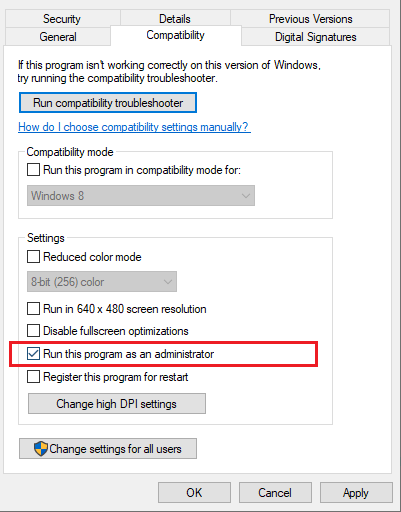
- Sélectionnez Appliquer et OK pour confirmer les modifications.
- Maintenant, vous pouvez vérifier si le plantage de Slime Rancher 2 sur PC est corrigé ou non.
Lisez aussi : [Corrigé] COD : Vanguard n'arrête pas de planter sur PC
Correctif 3 : vérifier l'intégrité des fichiers du jeu
Les fichiers de jeu corrompus entraînent souvent des problèmes irritants tels que Slime Rancher 2 qui ne fonctionne pas ou se bloque sous Windows. Par conséquent, vous pouvez vérifier l'intégrité des fichiers du jeu et réparer ceux qui sont corrompus en suivant ces étapes.
- Lancez Steam et sélectionnez l'option Bibliothèque .
- Cliquez sur Slime Rancher 2 avec le bouton droit de la souris et sélectionnez ses Propriétés.
- Sélectionnez FICHIERS LOCAUX dans le volet de gauche et Vérifier l'intégrité des fichiers du jeu.
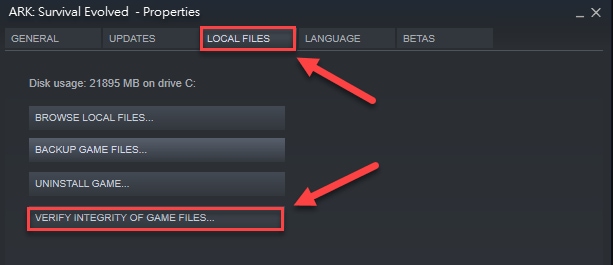
- Laissez le processus de vérification se terminer.
- Une fois le processus terminé, relancez le jeu.
- Voyez si les problèmes de plantage de Slime Rancher 2 ont été résolus ou non.
Lisez aussi: Comment réparer God of War continue de planter sur un PC Windows

Correctif 4 : désactiver la superposition
Les superpositions vous permettent de discuter facilement et d'utiliser d'autres applications lorsque vous jouez au jeu. Cependant, ils peuvent également empêcher le jeu de fonctionner correctement et causer des problèmes tels que le plantage de Slime Rancher 2 sur PC. Par conséquent, voici les étapes pour désactiver la superposition pour résoudre le problème.
Étapes pour désactiver la superposition sur Steam
- Lancez le client Steam.
- Sélectionnez Paramètres dans le menu déroulant à l'écran.
- Cliquez sur l'option En jeu .
- Décochez la case de l'option Activer la superposition Steam pendant le jeu.
- Lancez à nouveau Steam après avoir terminé les étapes ci-dessus.
Étapes pour désactiver la superposition sur Discord
- Lancez Discord et choisissez l' icône d'engrenage en bas.
- Choisissez Superposition de jeu et désactivez l'option Activer la superposition dans le jeu.
Lisez aussi: Comment réparer Dread Hunger continue de planter sous Windows
Correctif 5 : mettez à jour votre pilote graphique (recommandé)
Un pilote graphique obsolète est l'un des principaux responsables de la plupart des problèmes de jeu, tels que le crash de Slime Rancher 2 sur le PC. Ainsi, c'est une bonne idée de mettre à jour les pilotes pour résoudre le problème.
Vous pouvez mettre à jour la carte vidéo et tous les autres pilotes automatiquement en un seul clic à l'aide de Bit Driver Updater. Le logiciel Bit Driver Updater fait partie des meilleurs programmes de mise à jour de pilotes auxquels de nombreux utilisateurs font confiance pour mettre à jour les pilotes sans tracas.
Ce logiciel, en plus des mises à jour de pilotes en un clic, offre de nombreux autres avantages. Par exemple, il crée et restaure des sauvegardes de pilotes, augmente la vitesse de téléchargement d'un pilote, effectue des analyses d'ordinateur selon un calendrier défini, et bien plus encore.
Vous pouvez utiliser le lien suivant pour télécharger ce logiciel et en faire l'expérience.
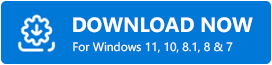
Quelques secondes après avoir obtenu le logiciel Bit Driver Updater, une liste de pilotes obsolètes apparaît à l'écran. Vous pouvez sélectionner l'option Tout mettre à jour instantanément. 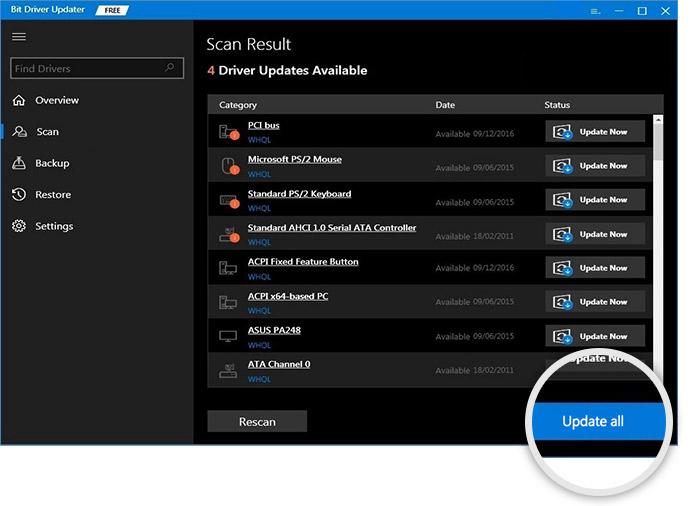
Il existe également un bouton Mettre à jour maintenant si vous souhaitez télécharger et installer les mises à jour uniquement pour le pilote graphique. Cependant, vous devez mettre à jour tous les pilotes pour obtenir les meilleures performances de votre ordinateur.
Lisez également: Comment réparer le plantage de Starcraft 2 sous Windows
Correctif 6 : Mettre à jour le système d'exploitation Windows
Windows publie souvent des mises à jour du système d'exploitation pour corriger les bogues aléatoires qui peuvent causer des problèmes comme le plantage de Slime Rancher 2. Ainsi, vous pouvez mettre à jour le système d'exploitation pour résoudre le problème. Voici comment le faire correctement.
- Cliquez avec le bouton droit sur l'icône Démarrer de la barre des tâches et sélectionnez Paramètres dans le menu des options.
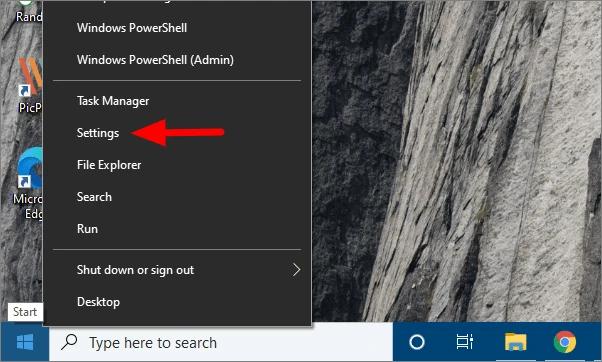
- Choisissez Mise à jour et sécurité dans le panneau à l'écran.
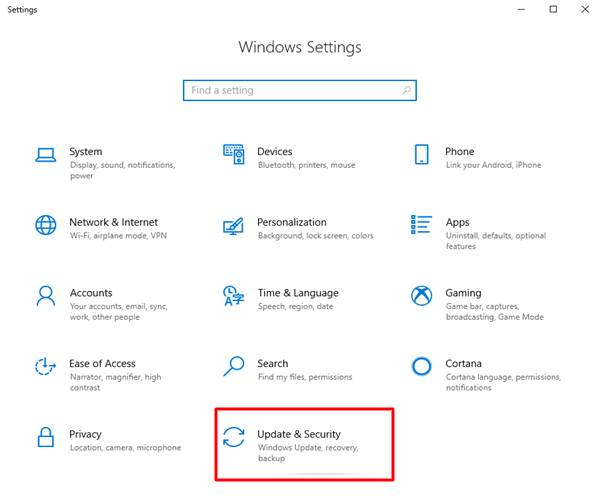
- Vérifiez les mises à jour.
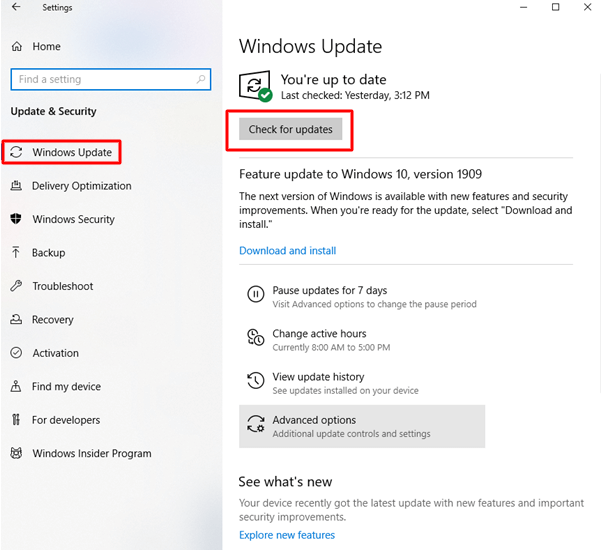
- Téléchargez les mises à jour disponibles et installez-les.
- Enfin, redémarrez le système pour terminer le processus.
Lisez également: Comment résoudre le problème de plantage de Biomutant sur un PC Windows
Correctif 7 : Mettre à jour le jeu
Comme vous le savez peut-être, des composants de jeu obsolètes peuvent également être une raison pour laquelle Slime Rancher 2 se bloque sur un PC Windows. Par conséquent, la mise à jour du jeu peut résoudre le problème. Voici le processus étape par étape pour faire de même.
Étapes pour mettre à jour Slime Rancher 2 pour Steam
- Lancez Steam et accédez à sa bibliothèque.
- Choisissez Slime Rancher 2 dans la section de gauche.
- Laissez Steam trouver une mise à jour pour votre jeu.
- Sélectionnez Mettre à jour pour télécharger les mises à jour disponibles.
- Laissez la mise à jour se terminer.
- Redémarrez votre PC après avoir terminé la mise à jour.
Étapes pour mettre à jour Slime Rancher 2 pour Epic Games Launcher
- Lancez le lanceur Epic Games et accédez à sa bibliothèque.
- Choisissez l' icône des trois points présente à côté de Slime Rancher 2.
- Activez l'option de mise à jour automatique .
- Laissez l'installation de la mise à jour se terminer.
Correctif 8 : Fermez le programme antivirus
Les programmes antivirus peuvent interférer avec la fonctionnalité des jeux sur votre ordinateur, entraînant souvent le plantage de Slime Rancher 2 sur votre PC. Par conséquent, vous pouvez fermer le programme antivirus pour résoudre le problème.
Correctif 9 : contactez le support officiel de Slime Rancher 2
Si aucune des solutions ci-dessus ne vous a aidé à résoudre le plantage de Slime Rancher 2 sous Windows, vous pouvez contacter l'équipe d'assistance officielle du jeu pour obtenir de l'aide. L'équipe d'assistance est disponible via le site officiel du jeu. De plus, il existe également une communauté Steam où vous pouvez discuter et trouver une solution au problème.
Lisez aussi: Comment réparer Age of Empires 4 continue de planter sur PC
Slime Rancher 2 se bloque sur PC : corrigé
Ci-dessus, nous avons examiné diverses solutions au plantage de Slime Rancher 2 sur un PC Windows. Vous pouvez appliquer ces correctifs un par un pour trouver la solution qui fonctionne dans votre cas.
Si vous ne disposez pas de suffisamment de temps pour essayer toutes les solutions, vous pouvez mettre à jour les pilotes via le programme Bit Driver Updater. C'est la solution la plus recommandée qui a fonctionné pour la plupart des utilisateurs.
